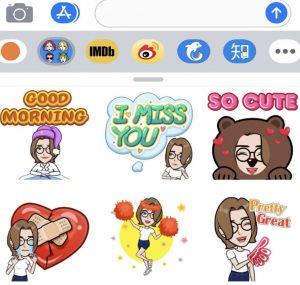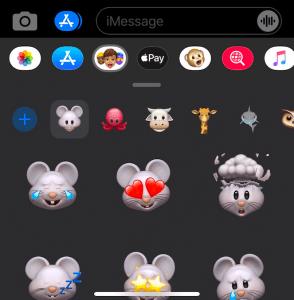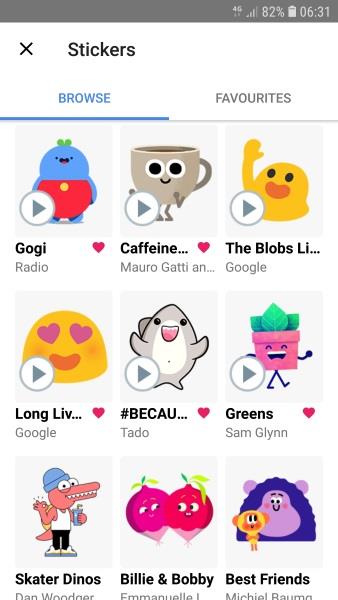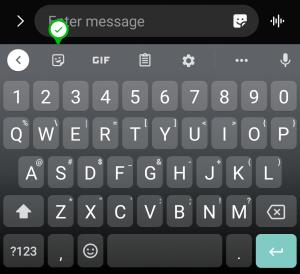Pautan Peranti
Sayangi mereka atau benci mereka, pelekat mesej sentiasa ada. Jarang sekali mesej teks berlalu tanpa beberapa pelekat dilampirkan untuk menambah sedikit warna. Tidak seperti emoji, ia tidak menyampaikan apa-apa yang berfaedah; mereka hanya sedikit keseronokan yang cukup alasan untuk menggunakannya.

Walaupun pelekat tidak begitu kemas seperti Telur Paskah Google Hangout , pelekat itu masih merupakan ciri yang patut anda ingin ketahui cara menggunakannya.
Apakah Pelekat Mesej?
Pelekat adalah serupa dengan Emoji, kecuali ia lebih besar dan sedikit lebih boleh disesuaikan. Mereka boleh menjadi hampir semua imej, dan sesetengahnya mempunyai kata-kata lucu.
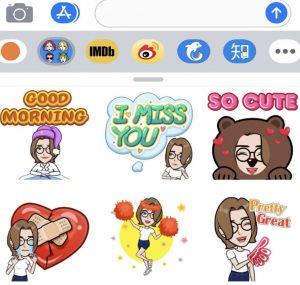
Pelekat tiba pada iPhone dalam iOS 10, menjadikannya sangat mudah untuk dimuat turun dan digunakan. Rangkaian pelekat cukup pelbagai. Walaupun mereka tidak dipramuat dengan iMessage, setelah dipasang dari App Store iMessage, mereka disepadukan dengan lancar ke dalam apl pemesejan.
Pelekat tiba di Android pada Ogos 2017 dengan kemas kini pada Gboard, apl papan kekunci Android. Seperti Apple, papan kekunci tidak disertakan dengan banyak pelekat pramuat, tetapi anda boleh memuat turun sekumpulan secara percuma daripada Gedung Google Play atau dari dalam apl papan kekunci.
Setelah dipasang, pek pelekat disepadukan ke dalam papan kekunci atau apl mesej anda dan muncul sebagai pilihan bersama emoji. Anda kemudian boleh menambahkannya pada mesej anda dan menghantarnya mengikut kesesuaian anda. Sesetengah pek pelekat adalah percuma, tetapi kebanyakannya memerlukan pembayaran. Ia tidak mahal tetapi boleh dipasang dengan cepat jika anda tidak berhati-hati!

Cara Menambah Pelekat pada Mesej Teks pada iPhone
Anda perlu memuat turun pek pelekat terlebih dahulu untuk menambahkan pelekat pada mesej teks apabila menggunakan iPhone. Ini dilakukan melalui App Store iMessage dan bukannya iTunes. Ia boleh diakses melalui iMessage dan melibatkan langkah yang sama seperti memuat turun mana-mana aplikasi.
- Lancarkan "iMessage" pada iPhone anda.
- Buka perbualan dan pilih ikon "A" di sebelah kiri kotak sembang.
- Pilih logo "App Store" .
- Cari apa sahaja pek pelekat yang anda mahukan.
- Pilih pek pelekat untuk ditambah dan pasangkannya menggunakan togol.
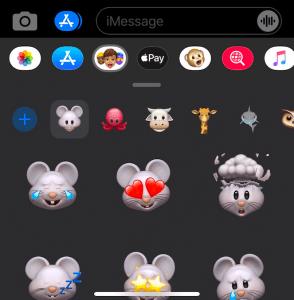
Sesetengah pelekat adalah percuma, manakala yang lain memerlukan bayaran. iMessage App Store menggunakan kaedah pembayaran yang sama yang anda sediakan untuk iTunes, jadi anda tidak perlu melakukan apa-apa selain bersetuju dengan transaksi tersebut. Setelah dibayar, mereka memasang cara yang sama seperti mana-mana aplikasi dan sedia untuk digunakan selepas itu. Begini cara melakukannya.
- Buka mesej dan mulakan perbualan.
- Pilih menu "jatuh turun" di sebelah kotak sembang dan kemudian ikon "A" .
- Pilih ikon "empat bulatan kelabu" untuk mengakses pelekat anda.
- Pilih pelekat dan pilih ikon "anak panah biru" untuk menambahkannya. Pelekat akan sesuai dengan mesej anda.
- Untuk menambah pelekat sebagai tindanan, ketik dan tahan, kemudian seret dan lepaskannya di mana-mana sahaja yang anda mahu.
- Lengkapkan mesej yang perlu dan hantar seperti biasa.
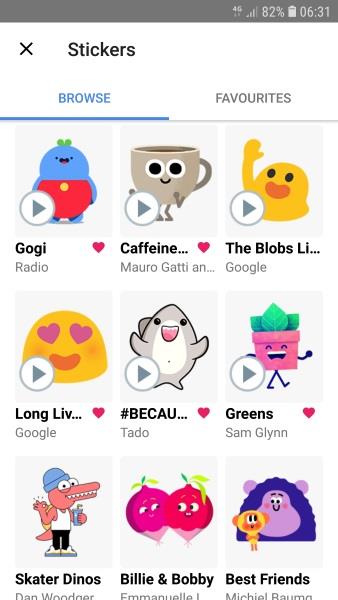
Cara Menambah Pelekat pada Mesej Teks pada Android
Untuk menambahkan pelekat pada mesej teks yang anda buat dan hantar pada Android, anda mesti memasang pek pelekat seperti pada iOS. Anda boleh melakukan ini dalam satu daripada dua cara: gunakan pek pelekat Gedung Google Play atau dapatkannya melalui apl pemesejan seperti yang anda lakukan pada iPhone. Sama ada cara, anda berakhir di tempat yang sama.
Pilihan pelekat untuk Android berbeza-beza bergantung pada papan kekunci dan aplikasi pemesejan lalai anda. Mendapatkan pelekat adalah mudah jika anda mempunyai peranti Samsung menggunakan apl pemesejan lalai dan papan kekunci yang sepadan. Ketik ikon pelekat yang terletak di dalam kotak pemesejan. Dari sini, anda boleh mengakses pelekat selagi apl dan papan kekunci anda dikemas kini.
Jika anda tidak mempunyai Samsung atau anda menggunakan perkhidmatan lain seperti Gboard, anda mungkin perlu memuat turun pelekat. Lawati Gedung Google Play dan tambahkan pek pelekat yang ingin anda gunakan.
Menggunakan Gboard untuk Menambah Pelekat Mesej
Salah satu papan kekunci pihak ketiga yang lebih popular, Gboard, disediakan secara percuma melalui Gedung Google Play oleh Google.
- Pasang "apl Gboard" Google Play pada telefon anda.
- Pergi ke "Tetapan."
- Ketik pada "Bahasa dan Input" (berbeza-beza bergantung pada pembuatan dan model, jadi taip "papan kekunci" ke dalam bar carian tetapan) untuk menetapkannya sebagai lalai.
- Buka mesej anda.
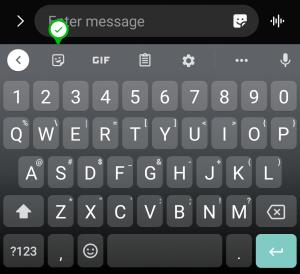
- Ketik pada ikon pelekat "muka senyuman" .
- Pilih pelekat yang anda ingin hantar dalam mesej anda.
Jika anda mahu, anda juga boleh mengetik ikon Google "+" atau "G" di sebelah kiri kotak sembang, kemudian pilih ikon pelekat di sebelah kiri dan biarkan pelekat dimuatkan. Pilih ikon "+ kotak" untuk menambah lagi.
Itu sahaja yang ada pada Gboard. Anda boleh menambah pelekat baharu tersebut terus pada mesej anda dari dalam apl Mesej, yang akan muncul dalam kotak mesej.
Cara Menggunakan Pelekat Messenger Meta (Facebook).
Jika anda menyukai Meta Messenger, anda akan gembira mengetahui ia mempunyai pelekat juga!
- Ketik "wajah senyuman" dalam kotak mesej dalam Meta Messenger.
- Semak imbas atau tapis pelekat dan ketik pelekat yang ingin anda hantar.

Beberapa pelekat Facebook Messenger adalah dianimasikan, yang menambahkan sedikit lagi bakat.
Menggunakan Papan Kekunci Lain untuk Menambah Pelekat Mesej
Jika anda menggunakan Swiftkey, Swype atau mana-mana apl papan kekunci lain, kesemuanya mempunyai versi pek pelekat mereka. Yang anda muat turun dari Gedung Google Play harus disepadukan ke dalam papan kekunci ini, tetapi pelekat yang anda muat turun terus dalam apl Gboard tidak akan. Oleh itu, anda harus dengan mudah mencari sesuatu yang berbaloi untuk digunakan di dalamnya.
Ramai orang menggunakan emoji kerana mereka boleh menyampaikan makna dalam mesej dengan cara yang memerlukan lebih lama dengan perkataan. Jika anda menikmati emoji, tambahkan pelekat pada mesej teks anda untuk memberikannya lebih kehidupan.
Bergantung pada pek pelekat anda yang tersedia, anda boleh mempunyai haiwan, kata-kata lucu dan banyak lagi!